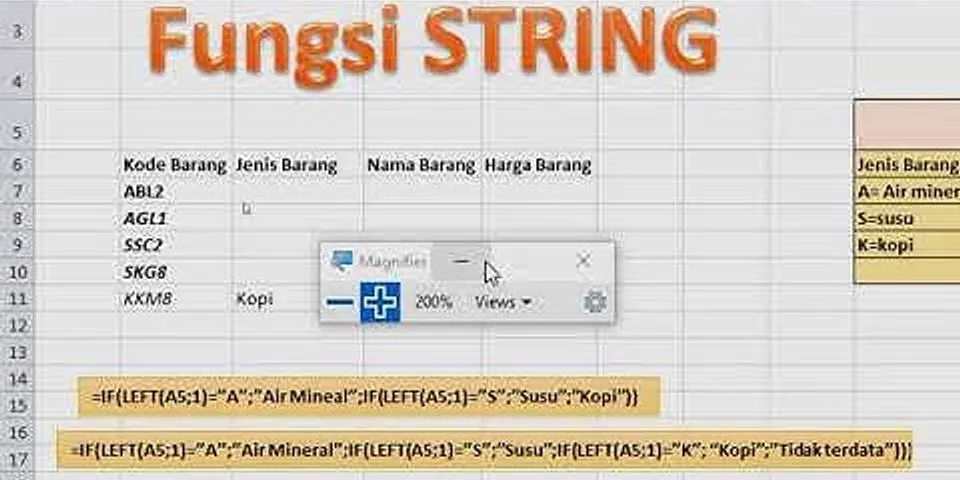Kebanyakan orang hanya tahu bagaimana menyimpan video youtube dalam mode offline. Artinya file video bisa diputar secara offline, tetapi memutarnya harus menggunakan Youtube. Video tersebut juga tidak terdapat di galeri hp. Melainkan tetap di akun Youtube kamu. Show
Padahal, menyimpan video youtube dalam mode offline memiliki banyak kekurangan. Termasuk video tidak bisa diedit, video tidak bisa diputar dengan layar mati dan seterusnya. Itulah kenapa kamu butuh cara lain agar bisa menyimpan video Youtube ke Galeri.
Kali ini saya akan membagikan cara menyimpan video dari youtube ke galeri hp tanpa menggunakan bantuan aplikasi pihak ketiga. Artinya saya hanya akan menggunakan aplikasi bawaan seperti Youtube dan Google Crome – atau browser lain yang telah terinstal – untuk menyimpan video dari youtube ke galeri hp. Saya akan menyimpan trailer anime Attack On Titan (Shingeki No Kyojin) Season 3 yang merupakan salah satu anime kesukaanku ke galeri hp. Aksinya benar-benar keren. #1: Tambahkan ss pada link videoCara menyimpan video youtube ke galeri hp ini saya lakukan dengan menggunakan browser Chrome. Caranya: 1. Buka Chrome, Buka https://m.youtube.com. Huruf m dibagian depan Youtube itu menandakan kalau kamu ingin buka Youtube lewat Chrome. Kalau tidak kamu kasih huruf m, nanti kamu akan langsung diarahkan ke aplikasi Youtube.  2. Pada bagian search Youtube, ketikkan keyword video yang ingin kamu simpan ke Galeri Hp. Kali ini saya ketikkan trailer Attack On Titan Season 3.  3. Begitu muncul banyak pilihan, langsung saya pilih satu video unggahan AnimeLab dengan link https://m.youtube.com/watch?v=DpEfsDMmMyF4  4. Bagitu sudah masuk ke bagian video. link https://m.youtube.com/watch?v=DpEfsDMmMyF4 langsung saya ganti menjadi https://m.ssyoutube.com/watch?v=DpEfsDMmMyF4. Ya, saya menambahkan huruf ss pada bagian depan link. Setelah itu langsung saya tekan enter.  5. Hasilnya, saya langsung dibawa ke halaman download. Disini, saya bisa memilih resolusi video yang saya inginkan. Tetapi secara otomatis, resolusi yang dipilih adalah 720p. Jika kamu cocok, silakan klik download dengan cara klik ikon segitiga terbalik.  6. Jika tidak cocok dengan resolusinya, entah kamu ingin yang lebih besar atau yang lebih kecil, kamu bisa klik More. Kamu boleh pilih resolusi yang mana saja. tetapi jangan yang ada tanda sound berwarna merah. Karena itu tanda kalau videonya tak ada suaranya.  #2: Menggunakan Aplikasi YoutubeSelain menggunakan Chrome atau browser lainya, kamu juga bisa menggunakan cara di atas melalui aplikasi Youtube. Caranya: 1. Buka aplikasi Youtube di Hp kamu, lalu cari video yang ingin kamu simpan. Saya, tetap menggunakan video trailer Attack On Titan Season 3.  2. Setelah itu, pilih opsi Share (bagi)  3. Kemudian pilih Copy link.  4. Secara otomatis tautan akan tersalin (tercopy). Setelah itu, langsung lanjutkan denga buka browser. Pada kolom URL ketikan en.savefrom.net. langsung dah setelah itu tekan Enter.  5. Jika en.savefrom.net telah terbuka, pastekan Link yang kamu copy tadi di kolom URL lalu Enter. Tinggal tunggu saja sampai laman menampilkan video yang akan kamu download.  6. Secara otomatis, kamu akan melihat opsi download video beresolusi 720p. Jika kamu sesuai, langsung saja klik tanda panah terbalik disampingnya. Jika tidak, silakan kamu pilih resolusi yang lain dengan klik more.  7. Perlu diingat, resolusi video yang tersedia pada pilihan tergantung dengan video asli yang kamu download. Kalau aslinya beresolusi kecil, maka tidak mungkin kamu download dengan resolusi besar. Sebenarnya, cara pertama dan kedua ini tidak jauh berbeda. Perbedaanya hanya terletak pada awal permulaanya. Yang pertama dimulai dari browser langsung dan yang kedua di awali dari Youtube. #3: Menyimpan Video Youtube Pakai Y2mateBerikutnya, kita juga bisa gunakan software online bernama Y2mate untuk menyimpan video youtube di galeri hp. Caranya: 1. Buka aplikasi YouTube di smartphone milikmu kemudian cari video yang ingin kamu simpan. 2. Jika video yang kamu cari sudah muncul di hasil penelusuran, klik ikon titik tiga yang berada di kanan masing-masing video. Setelah itu, pilih opsi Share dan kemudian pilih metode Copy link. 3. Selanjutnya silakan kamu kunjungi situs y2mate, atau klik: https://y2mate.com/id. Tampilan situsnya seperti di bawah ini.  4. Langsung saja kamu pastekan link yang sudah kamu copy tadi di kotak seperti gambar di bawah ini. secara otomatis, video akan terconvert. Jika tidak, kamu bisa klik Start.  Kamu akan melihat tampilan pilihan resolusi video yang bisa kamu download seperti gambar di bawah ini. ada yang beresolusi 720p, 360p, 240p maupun 144p. Silakan klik tombol Download untuk menyimpan video di galeri Hp kamu. #4: Menyimpan Video Youtube pakai QDownloaderJika ketiga cara di atas masih tak bisa kamu gunakan, kamu juga bisa gunakan cara keempat yang merupakan cara terakhir dalam tulisan ini. kali ini saya akan gunakan Qdownloader. Caranya hampir mirip dengan cara yang ketiga. 1. Sama seperti cara-cara yang lain, silakan kamu buka video youtube yang ingin kamu download. lalu copy URLnya.  2. Setelah itu, buka situs Qdownloader. Link situsnya: https://qdownloader.net/youtube-video-downloader. Setelah itu pastekan link video yang tadi kamu copy ke kotak tersedia seperti gambar di bawah ini. Kemudian klik tombol Download.  3. Silakan pilih resolusi video yang kamu inginkan lalu klik download untuk menyimpan video di galeri Hp kamu. Makin besar resolusi video makin jernih videonya. Ada tiga pilihan tipe download yaitu video tanpa suara, hanya suaranya saja dan video dengan suara. Pilihlah pada label Download Video with Sound, supaya video yang anda unduh ada nada/audionya. Kemudian pilih resolusi video yang kamu inginkan, lalu click tombol Download untuk download videonya.  Nah itulah beberapa cara menyimpan video youtube ke galeri hp yang bisa saya bagikan. Kini kamu bebas memutar video kapan saja dan dimana saja. Kamu bahkan bisa mengeditnya. Bagaimana cara mendownload video di YouTube ke galeri?Cara Download Video Youtube. Buka Youtube.. Pilih video yang akan di download.. Copy link atau url video yang akan di download.. Buka situs savefrom.net.. Lalu paste link atau url video Youtube yang sudah di copy tadi.. Pilih kualitas video HD (MP4 720). Lalu klik download, tunggu hingga muncul opsi pilihan penyimpanan.. Kenapa saya tidak bisa mendownload video di YouTube?Salah satu penyebab yang sangat mungkin terjadi saat video Youtube tidak bisa download offline itu adalah karena server Youtube. Kalau server Youtube mengalami down, maka sudah pasti akan terjadi eror pada aplikasi dan situs Youtube sendiri.
Aplikasi apa yang bisa mendownload video dari YouTube ke galeri?Daftar Aplikasi Download Video YouTube Terbaik 2022. ArkTube.. InsTube.. TubeMate.. SnapTube.. Videoder.. VidMate.. NewPipe.. VideoBuddy.. Bagaimana cara mendownload video YouTube ke galeri tanpa aplikasi?Cara menggunakannya juga cukup mudah dan sederhana, antara lain: - Buka aplikasi YouTube dan pilih video yang hendak diunduh, serta copy link tersebut. - Selanjutnya, buka situs savefrom.net, dan paste link pada kolom yang tersedia. - Kemudian, klik opsi “Download” dan pilih format video sesuai dengan yang diinginkan.
|

Pos Terkait
Periklanan
BERITA TERKINI
Toplist Popular
#2
Top 5 wilo fluidcontrol schaltet nicht ab 2022
1 years ago#3
#4
Top 8 warum kein blutspenden nach piercing 2022
1 years ago#5
#6
Top 8 o que é pirangagem 2022
1 years ago#7
#8
Top 8 o que é gluten free 2022
1 years ago#9
#10
Top 8 mondeo mk3 türgriff öffnet nicht 2022
1 years agoPeriklanan
Terpopuler
Periklanan
Tentang Kami
Dukungan

Copyright © 2024 ketiadaan Inc.